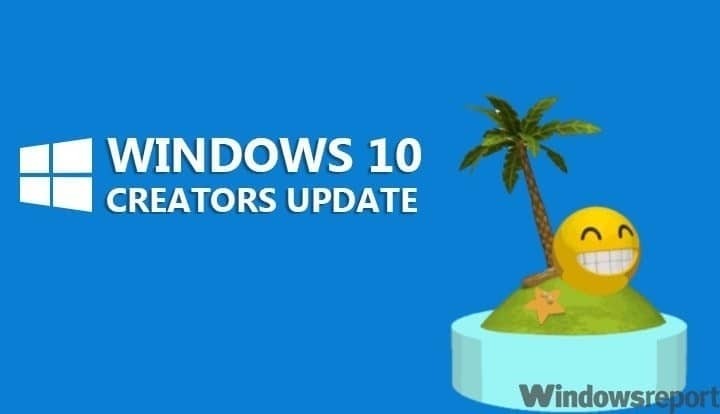- Windows 10: n asentamisen tietokoneelle pitäisi olla hyvin yksinkertaista, mutta joskus levykokoonpanosta voi tulla showstopper.
- Jos saat Windows 10 ei voida asentaa GPTosio virhe, tarkista tämä kattava opas.
- Jos sinulla on muita ongelmia, tutustu meidän Tekninen vianmääritys.
- Meidän Windows 10 -keskitin toivottaa sinut tervetulleeksi lukuisilla artikkeleilla tästä suositusta käyttöjärjestelmästä.

- Lataa Restoro PC: n korjaustyökalu joka tulee patentoidun tekniikan mukana (patentti saatavilla tässä).
- Klikkaus Aloita skannaus löytää Windows-ongelmat, jotka saattavat aiheuttaa tietokoneongelmia.
- Klikkaus Korjaa kaikki korjata tietokoneen turvallisuuteen ja suorituskykyyn vaikuttavat ongelmat
- Restoro on ladannut 0 lukijoita tässä kuussa.
Suoritetaan a puhdas Windows 10 -asennus pitäisi olla kävely puistossa käyttäjien nykyisin käyttämillä resursseilla.
Jopa tällä yksinkertaistetulla tehtävällä on muutama umpikuja, virheet, jotka edellyttävät edistynyttä lähestymistapaa.
Yksi näistä virheistä ilmestyy, kun käyttäjä haluaa suorittaa Windows 10: n puhtaan asennuksen koneeseen ensimmäisen kerran.
Se sanoo sen Windows 10: ää ei voida asentaa GPT-osioon tai jotain vastaavaa, kun he valitsevat osion.
Jos sinulla on vaikea ratkaista tätä ongelmaa, tarkista alla olevat ratkaisumme.
Kuinka korjaan Windowsin ei voida asentaa GPT-asemaan -virheen?
- Muunna kiintolevy GPT: ksi tai MBR: ksi
- Muuta yhteensopivuustilaa BIOS / UEFI-asetuksissa
- Luo asennusmedia uudestaan toisella asemalla
1. Muunna kiintolevy GPT: ksi tai MBR: ksi
 Voit muuntaa MBR: n GPT: ksi ja päinvastoin pienellä vaivalla.
Voit muuntaa MBR: n GPT: ksi ja päinvastoin pienellä vaivalla.
Itse asiassa vaivaa voi olla lähellä 0, jos käytät erikoistuneita ohjelmistoja, kuten Paragon Hard Disk Manager Advanced.
Näin voit muuntaa Basic GPT -kiintolevyn MBR: ksi muutamassa vaiheessa:
- Käynnistä ohjelma
- Klikkaa Täyden mittakaavan käynnistin tai Edistynyt käyttöliittymä linkki sisään Express-tila.
- Napsauta hiiren kakkospainikkeella GPT-kiintolevy että Levykartta
- Valitse Muunna Basic GPT Basic MBR: ksi… (Muista napsauttaa osioiden ulkopuolella saada kiintolevyn pikavalikko).
- Valitse tällä muunnoksella luotavien ensisijaisten osioiden määrä. Jos levyllä on enemmän kuin neljä taltiota, vain kolmesta ensimmäisestä voi tulla ensisijainen.
Jos haluat muuntaa Basic MBR -kiintolevyn GPT: ksi, voit tehdä täsmälleen samat vaiheet kuin kohdassa 3rd Napsauta hiiren kakkospainikkeella Perus MBR Hard Disk ja valitse Muunna Basic MBR Basic GPT: ksi ....
merkintä:Windowsilla on erilaiset käynnistysmääritykset MBR- ja GPT-kiintolevyille. Näiden vaihtoehtojen käyttäminen levylle, johon on asennettu käyttöjärjestelmä, jättää käyttöjärjestelmän käynnistämättä!

Paragon-kiintolevyn hallinta
Ryhdy tekniseksi ammattilaiseksi helppokäyttöisen ja tehokkaan työkalun avulla levyosiointiin ja muuntamiseen!
Hae se nyt
2. Muuta yhteensopivuustilaa BIOS / UEFI-asetuksissa
Suurin osa nykyaikaisista kokoonpanoista tuki UEFI / EFI mikä onnistui vanhan BIOSin avulla ja se on parannus moniin asioihin.
Suurin osa aktiivisista koneista kuitenkin toimii perinteisellä BIOS: lla. Nyt meidän on vahvistettava, että voit asentaa Windows 1o: n joko UEFI- tai BIOS-tilaan.
Tärkeää on sopia kiintolevyn tai SSD: n yhteensopivuusmuodosta.
Nimittäin, päivinä, tavallinen osiointimuoto (35 vuotta vanha muoto) oli ainoa, ja se on MBR (Master Boot Record).
Nykyään sinulla on kuitenkin mahdollisuus valita MBR ja GPT (GUID-osiotaulukko). Ja tässä ilmenevät asennusongelmat.
Suorita järjestelmän skannaus mahdollisten virheiden löytämiseksi

Lataa Restoro
PC-korjaustyökalu

Klikkaus Aloita skannaus löytää Windows-ongelmia.

Klikkaus Korjaa kaikki korjata patentoidun tekniikan ongelmat.
Suorita PC Scan with Restoro Repair Tool -työkalu löytääksesi virheitä, jotka aiheuttavat tietoturvaongelmia ja hidastuksia. Kun tarkistus on valmis, korjaus korvaa vahingoittuneet tiedostot uusilla Windows-tiedostoilla ja -komponenteilla.
Voit asentaa Windows 10: n MBR-osioon vain, jos vanha BIOS- tai hybriditila (kaksoisyhteensopivuus sekä BIOS: lle että UEFI: lle) ovat käytössä.
Jos sinulla on GPT-osiointimuoto kiintolevyllä / SSD: llä, vanhalla vain BIOS-emolevyllä on vaikea päästä siihen.
Ota selvää, mikä on kiintolevyn muoto
- Paina Windows-näppäintä + R avataksesi Juosta komentorivi. Tyyppi diskmgmt.msc ja paina Enter.
- Napsauta hiiren kakkospainikkeella Äänenvoimakkuuden kuvake vasemmassa alakulmassa ja avaa Ominaisuudet.
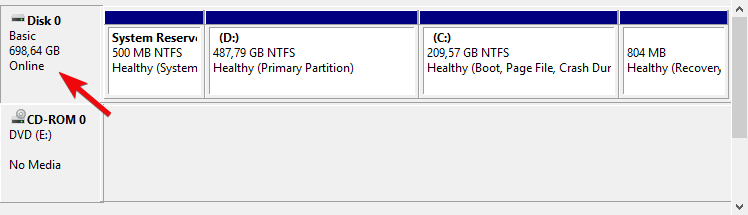
- Alla Äänenvoimakkuus-välilehti, sinun pitäisi nähdä, onko kiintolevysi MBR- tai GPT-muodossa.
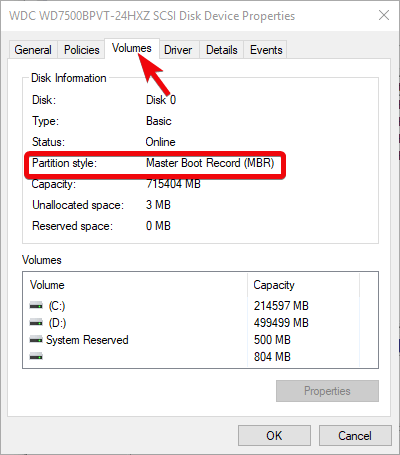
Mitä sinun on tehtävä virheen ilmetessä, on siirtyä varmuuskopioimaan tiedot. Tee se aina ennen alustamista tai tekemistä edes tallennukseen liittyvistä asioista.
Sitten sinun pitäisi siirtyä BIOS-asetuksiin ja ottaa BIOS Legacy käyttöön / poistaa käytöstä. Jos sinulla on MBR-osio - ota se käyttöön ja päinvastoin GPT: lle.
Varmista myös, että otat AHCI-tilan käyttöön IDE: n sijaan, jos käytät suuria tallennusasemia.
Tarvitsetko käynnistettävän tietovälineen? Näin luodaan Windows 10 -asennusmediat UEFI-tuella
3. Luo asennusmedia uudestaan toisella asemalla
 Asennusmedian luominen joko USB-muistitikulle tai DVD-levylle on yksinkertaisempaa kuin koskaan.
Asennusmedian luominen joko USB-muistitikulle tai DVD-levylle on yksinkertaisempaa kuin koskaan.
Toisaalta, riippumatta siitä, miten Media Creation Tool tekee asioista yksinkertaisempia, on syytä antaa mahdollisuus kolmannen osapuolen sovellukselle, jos asiat eivät toimi sinulle.
Vaikka Media Creation -työkalu tukee kokoonpanossaan sekä UEFI- että Legacy BIOS -ohjelmaa, Rufus voi pakottaa yhden tai toisen voimaan.
Kun avaat Käynnistys-valikon, UEFI-tuetulla asennus-USB: llä on UEFI-etuliite.
Esimerkki:
- [UEFI] Kingston Traveler 8 Gt
- Kingston Traveler 8 Gt
Toinen asia, jonka pitäisi kiinnittää huomiota, on USB-standardi. Vanhemmat Windows-iteraatiot eivät tarjoa USB 3.0 -ohjaimia käynnistettäessä.
Joten muista käyttää USB 2.0: ta järjestelmän asennustarkoituksiin. Ja lopuksi, jos et ole vielä puuttunut kiintolevyyn, muista päivittää BIOS / UEFI.
Tämä on äärimmäisen tärkeää. Löydät ohjeet siitä, miten se tehdään asiantuntijaopas.
Sen pitäisi tehdä se. Jos sinulla on käsilläsi vaihtoehtoisia ratkaisuja ongelmaan tai kysymys luetteloiduista ratkaisuista, suosittelemme, että lähetät ne alla olevaan kommenttiosioon.
 Onko sinulla vielä ongelmia?Korjaa ne tällä työkalulla:
Onko sinulla vielä ongelmia?Korjaa ne tällä työkalulla:
- Lataa tämä tietokoneen korjaustyökalu arvioitu erinomaiseksi TrustPilot.comissa (lataus alkaa tältä sivulta).
- Klikkaus Aloita skannaus löytää Windows-ongelmat, jotka saattavat aiheuttaa tietokoneongelmia.
- Klikkaus Korjaa kaikki korjata patentoidun tekniikan ongelmat (Yksinomainen alennus lukijamme).
Restoro on ladannut 0 lukijoita tässä kuussa.